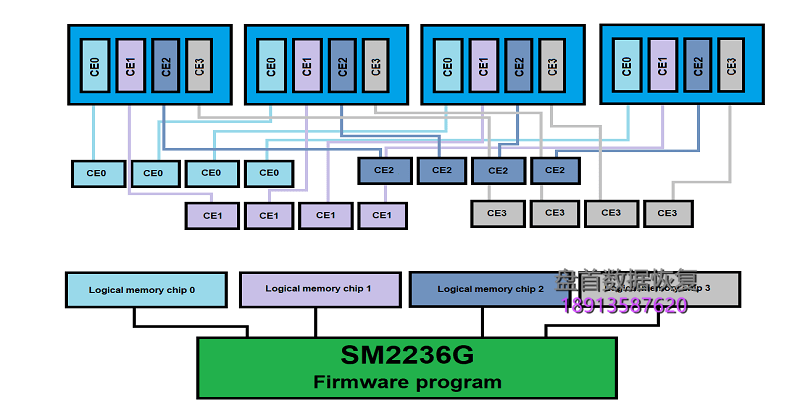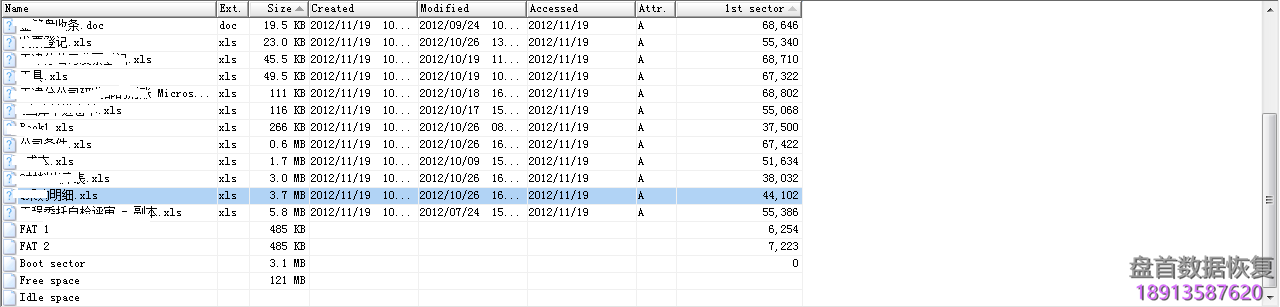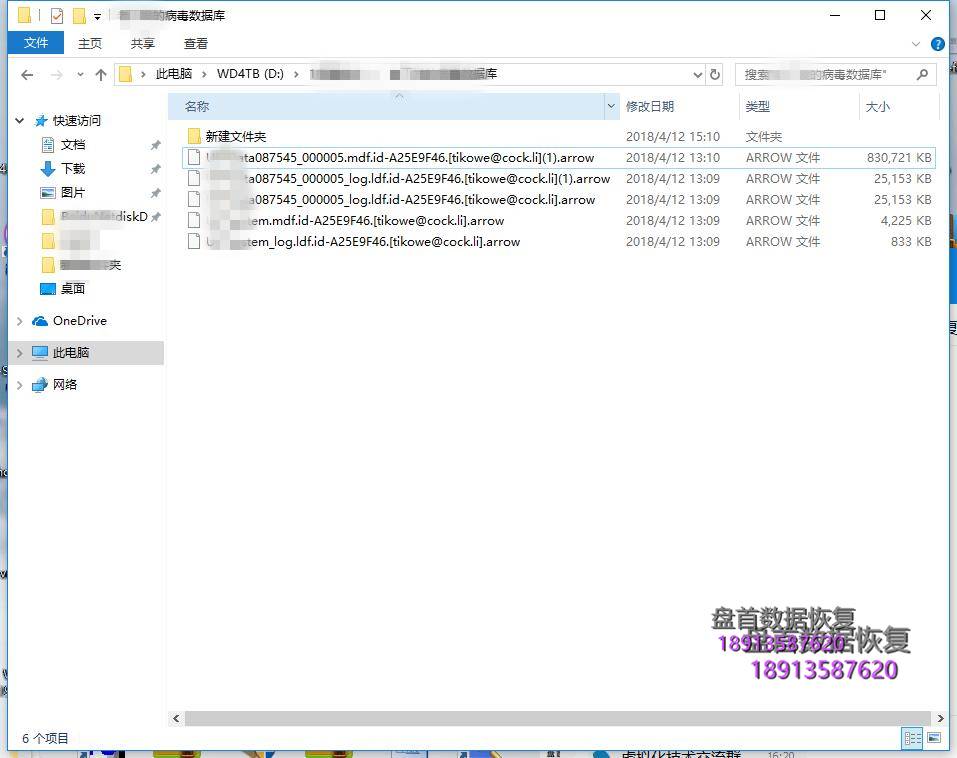在基本硬盘诊断程序文章中,我们查看了任何硬盘的诊断常用步骤。
现在我们来看看东芝驱动器诊断的具体步骤。
在本文中,我们将讨论东芝驱动器的典型情况。
有一个不同的东芝驱动器外形:
3.5″, 2.5″, 1.8″

如果你得到3.5“东芝驱动器它也可以是日立(例如DT01ACA100实际上是日立IBM-ARM驱动器)。
– 2012年3月8日,西部数据(WD)收购了日立环球存储科技公司
– 2012年5月,WD剥离了东芝的资产,使东芝能够生产和销售3.5英寸硬盘。
因此,您的3.5英寸驱动器可以是东芝或日立,需要检查它。
将驱动器连接到PC-3000,不要忘记连接终端适配器。
打开电源并启动Toshiba实用程序。
如果识别出Techno键,则初始化正常,但如果无法检测到Techno键,则表示所选的错误实用程序或驱动器存在硬件问题(ROM损坏,整个PCB或磁头问题)。
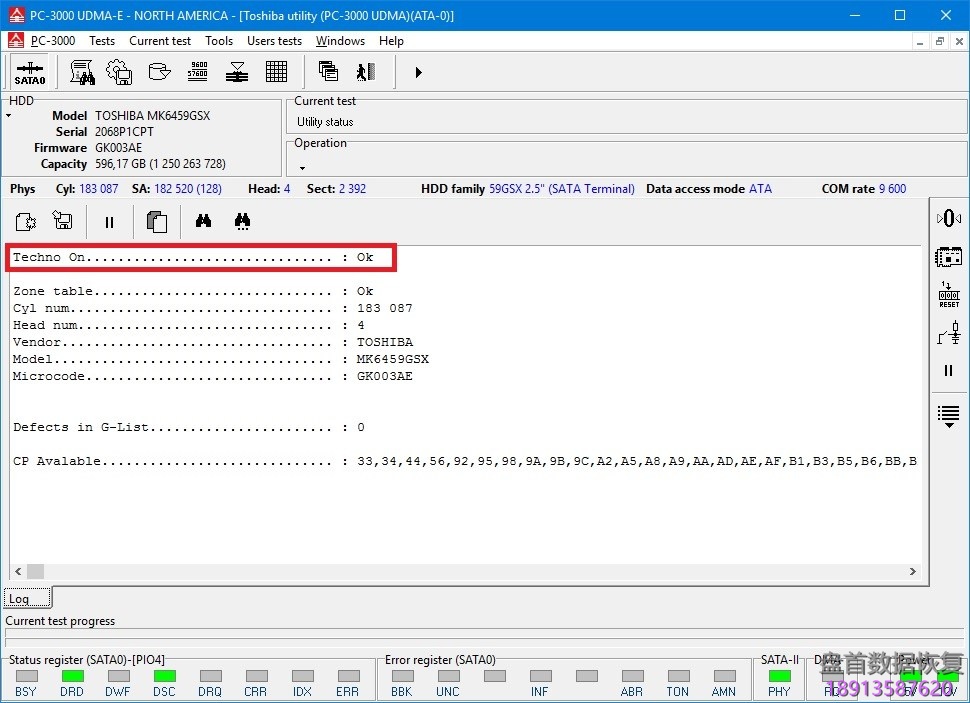
所有东芝驱动器都在ROM芯片内部有SA服务区模块(CP)。
除了G-lis,P-list和SMART之外 – 它们都在表面上。
这就是为什么90%的东芝硬盘在实用程序中具有正确的驱动器ID。
请注意,ROM芯片对于每种情况都是唯一的,不能从另一个硬盘写入ROM文件。
如果ROM芯片烧毁或有物理损坏 – 这种情况目前无法解决。
如果硬盘在没有型号ID和容量的情况下获得BSY状态呢?
也许通过破坏G-list或SMART来调用问题。
尝试执行SA服务区访问的后续步骤:
1.关闭电源并隔离PCB上的磁头触点。
2.打开电源。现在盘子忙了。
3.执行软复位(F7),如果没有帮助则执行硬复位(F8)。
4.现在硬盘处于就绪状态。然后执行睡眠(待机)comamnd。转到“工具” – >“硬盘” – >“待机”
5.从头部触点上拆下隔离器。将PCB设置回硬盘并尝试读取硬盘型号ID。
6.重新启动实用程序。
7.创建备份,清除G列表并检查用户区域访问权限。
所以,这里我们有一个好的ROM芯片的案例。但它有G列表的问题:
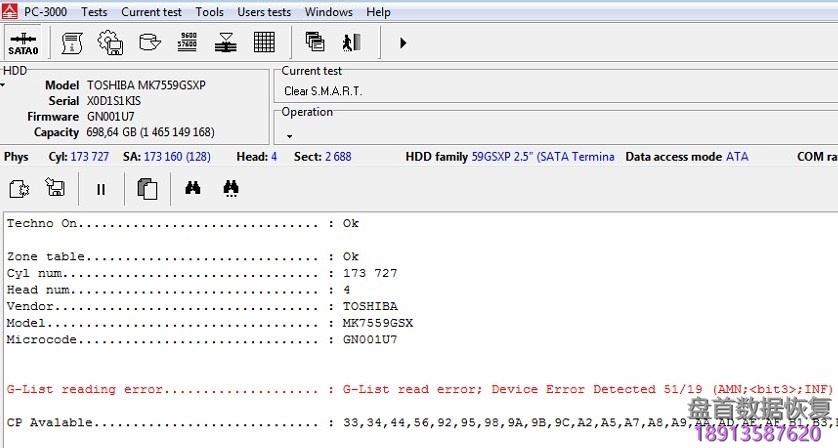
尝试读取用户区域的扇区。
您可以获得以下最受欢迎的结果之一:
1.可用
您可以创建新的DE任务并保存用户数据。
2.你得到AMN错误。
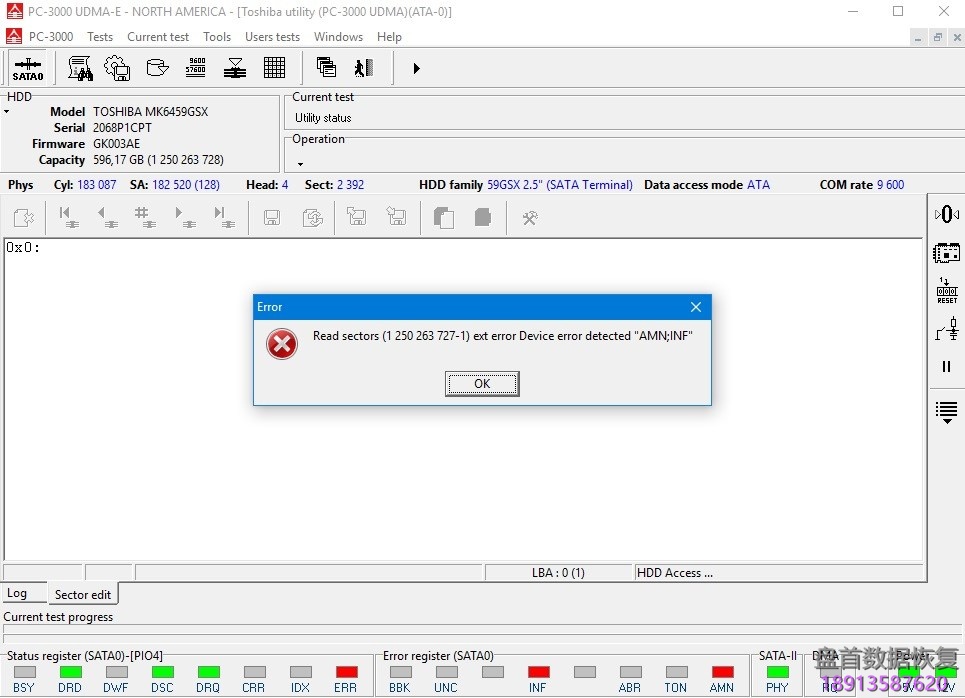
AMN错误意味着驱动器向读取扇区发送请求但未从表面获得答案(数据)。
这种行为可能是因为驱动器读数不稳定,磁头损坏,表面问题(划痕)或PCB损坏(大约5-7%的情况下出现此类错误)。
需要尝试在其他地方(通过其他头)读取用户区域。 例如,驱动器有100万个LBA,LBA 0显示AMN错误,然后尝试读取LBA 500 000并检查结果。
如果每个扇区的行为相同,则通过Active实用程序检查读取可能性。
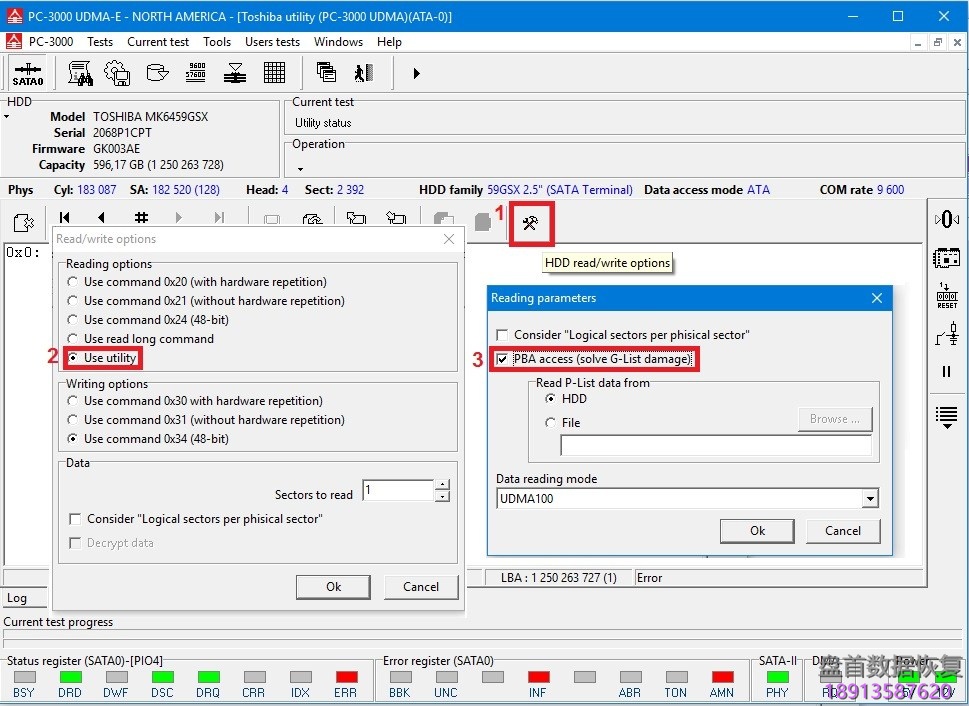
实用程序将发送命令以驱动创建具有G-list的可用部分的软件转换器。
然后访问用户区域或显示错误。
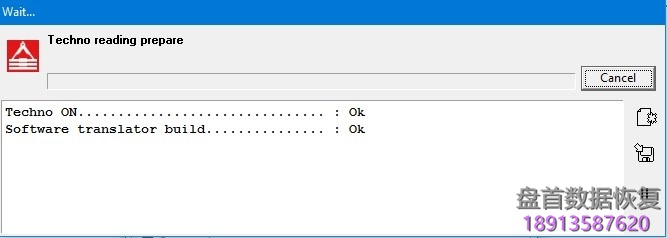
如果它可以访问用户区域,则转到DE,创建新任务并在DataExtractor设置窗口的“读取”选项卡中设置“工厂实用程序”选项。

如果它显示错误,则检查扇区访问表面中间的某个位置。 例如,检查LBA 600 000。
在这个阶段,我们需要通过一个头,或通过几个头,或者可能硬盘有一个损坏的磁头来理解表面的问题。
我们还可以创建一个DE任务,然后构建一个磁头位图并通过每个磁头检查扇区访问。
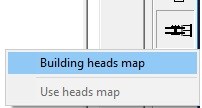
3. 你得到了ABR错误
这意味着硬盘存在硬件问题(如AMN问题)或硬盘的软件部分(损坏的SMART,G列表,P列表)。
如果从第2点开始的步骤没有带来好的结果,则需要将配件硬盘上的pcb电路板与故障硬盘的ROM芯片一起使用并再次检查行为。
如果硬盘仍然具有相同的行为,那就是硬盘磁头问题(可能是硬盘磁头前置放大器损坏了)。 设置配件硬盘的磁头,检查盘片表面并查看新头的驱动器行为。
当硬盘可以访问用户区域时,您可以执行读取。
仅需注意,通过Active实用程序读取的扇区具有橙色collor。
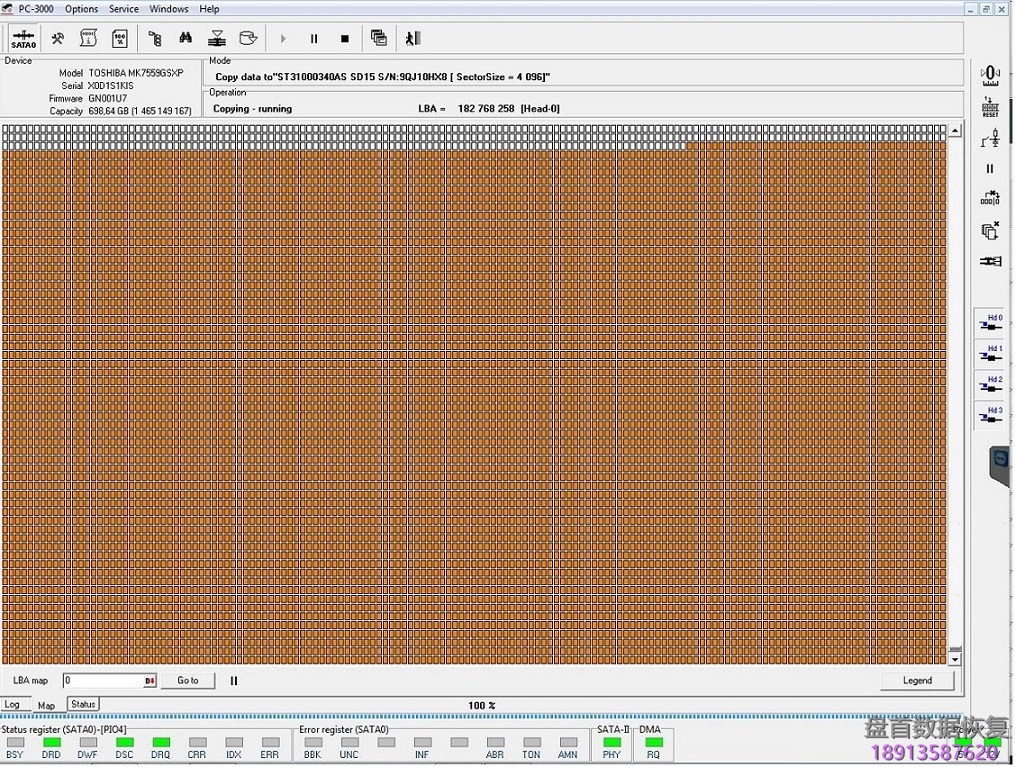
这些是可用于诊断和解决东芝案例的步骤。
如果您有任何疑问,请随时联系技术支持部门!
未经允许不得转载:苏州盘首数据恢复 » PC-3000 HDD Toshiba 东芝硬盘的特定诊断方法

 苏州盘首数据恢复
苏州盘首数据恢复 数据恢复问题可微信咨询
数据恢复问题可微信咨询